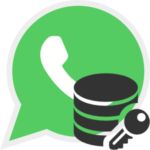Как разархивировать чат в WhatsApp
Разработчики Ватсап добавили в мессенджер интересную функцию «Архив». С ее помощью можно спрятать старые или ненужные переписки в отдельную вкладку, при этом не удаляя их. В определенных ситуациях это будет очень удобно. Но конкретно в этой статье мы разъясним, как все вернуть на место. Давайте разберемся, как разархивировать чат в WhatsApp, который был ранее спрятан.
Как разархивировать чат в WhatsApp
Люди архивируют и достают чаты в Ватсапе, потому что так удобно хранить информацию, надобность в которой сейчас отсутствует. К примеру, вы длительное время общались с контактом, потом произошли какие-то события, и связь прервалась. Выхлопа от переписки больше нет, а место во вкладке «Чаты» она занимает. Поэтому рациональнее использовать встроенные инструменты для архивации, освободить рабочее пространство для более важных бесед.
Если с этим разобрались, давайте детальнее рассмотрим практическую сторону вопроса на примерах устройство под управлением iOS и Android OS.
Как вернуть чат из архива Ватсап
Архив встроен в само приложение и хранится в отдельной папке на устройстве. Если это Андроид, то речь идет о папке Databases, к которой каждый желающий имеет доступ. В iOS все несколько сложнее, ведь персональную информацию можно просмотреть только в качестве копии в лицензированном облачном хранилище iCloud.
Но смысла искать конкретную папку нет, ведь все данные можно вернуть непосредственно из приложения. Для удобства восприятия разобьем дальнейшее повествование на несколько логических блоков.
Как извлечь чат из архива на Андроид
Пошаговая инструкция, как вернуть чат из архива в WhatsApp на Android-устройстве.
- Разблокируем устройство и тапаем по иконке мессенджера на рабочем столе.
- Вводим данные для авторизации, переходим во вкладку «Чаты».
- Пролистываем страничку до упора, активируем надпись «В архиве» (+ общее количество хранящихся там бесед).
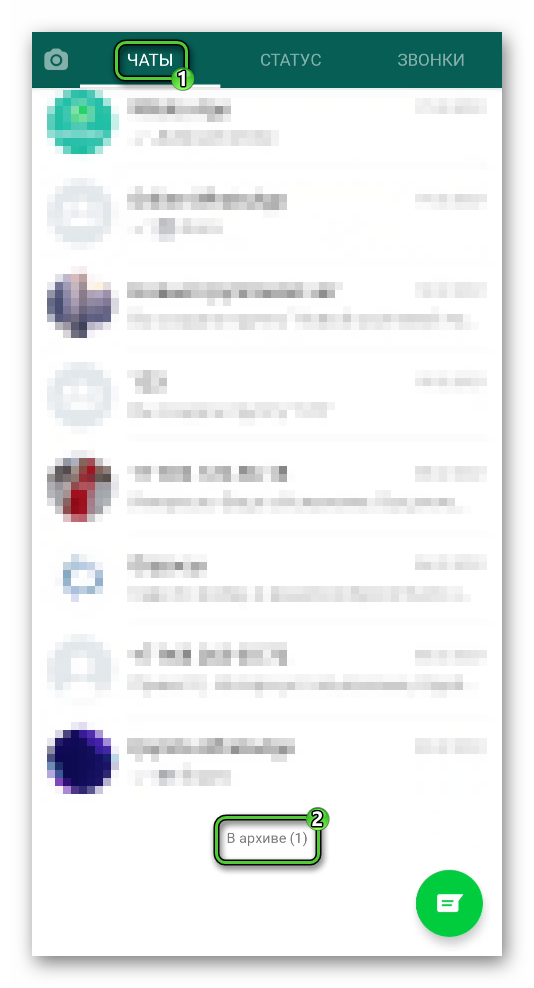
- Ждем, пока система сформирует список добавленных ранее объектов.
- Пролистываем страничку до нужной переписки.
- Длительным тапом вызываем меню дополнительных действий.
- В верхней части пользовательского окна активируем иконку в виде папки с направленной вверх стрелкой.
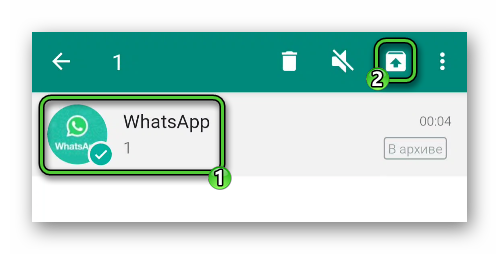
- Подтверждаем серьезность намерений, и слева появится системное сообщение о том, что процедура была успешно завершена.
Чтобы убедиться в правильности проделанных манипуляций, достаточно перейти на вкладку «Чаты» и найти ранее «законсервированную» беседу.
Чтобы достать из архива переписку через новую беседу, достаточно:
- Авторизоваться в системе, и перейти во вкладку «Чаты».
- Тапнуть по иконке нового диалога в правом нижнем углу пользовательского окна.
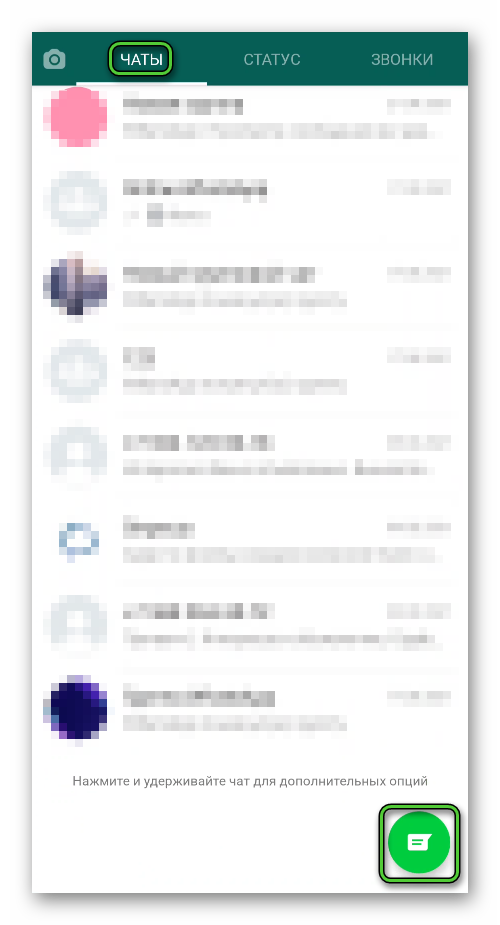
- Из списка контактов выбираем нужного человека, с которым вы беседовали ранее.
- Система автоматически откроет заархивированный диалог.
- Активируем поле для ввода текстовых сообщений и отправляем человеку письмо.
- Подтверждаем серьезность намерений.
По итогу, в соответствующей вкладке появится ранее хранившийся в архиве диалог с пользователем.
Если с этим пока вопросов не возникает, двигаемся дальше.
Как извлечь чат на Айфоне
Чтобы в Ватсап вернуть чат из архива, достаточно проделать несколько простых действий:
- Разблокируем смартфон и активируем ярлык приложения на рабочем столе.
- Авторизуемся в системе и переходим во вкладку «Чаты».
- В верхней части окна будет надпись «Архив», а в правом углу – общее количество хранящихся объектов.
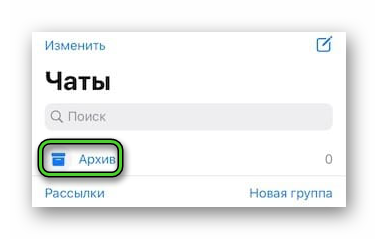
- Активируем этот пункт, пролистываем страничку до нахождения нужной переписки.
- Свайпом справа налево вызываем меню дополнительных действий.
- Активируем кнопку «Разархивировать» в правом углу пользовательского окна.
- Подтверждаем серьезность намерений и следим за тем, что беседа исчезла из ранее сформированного списка.
А старый разговор с пользователем стал активным и находится в списке вкладки «Чаты», готов для реанимации.
Чтобы вытащить чат из архива в Ватсапе альтернативным способом:
- Активировать ярлык мессенджера на рабочем столе, и ввести данные для авторизации в системе.
- Перейти во вкладку «Чаты», тапнуть по иконке листа бумаги и карандаша в правом верхнем углу пользовательского окна.
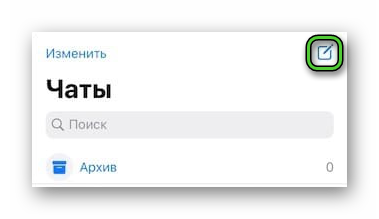
- В окне «Новый…» пролистать список доступных пользователей до нахождения того, беседа с которым сейчас на хранении.
- Тапаем по нему, система автоматически откроет старую переписку.
- Активируем поле для ввода сообщений, отправляем человеку письмо.
- Подтверждаем серьезность намерений и видим, что переписка автоматически восстановлена в соответствующей вкладке.
Если с iOS все понятно, давайте посмотрим, как добавить и достать архив в ПК-версии мессенджера.
Как извлечь чат на компьютере
Так как мало кто пользуется ПК-версией WhatsApp, думаем, пользователям будет полезно узнать о том, как добавить переписку человека в архив, а после вытащить оттуда.
Чтобы архивировать беседу:
- Открываем программу и авторизуемся в системе с помощью смартфона.
- Находим в левой части окна интересующий вас чат.
- Вызываем контекстное меню кликом правой кнопки мыши по объекту.
- В списке активируем пункт «В архив».
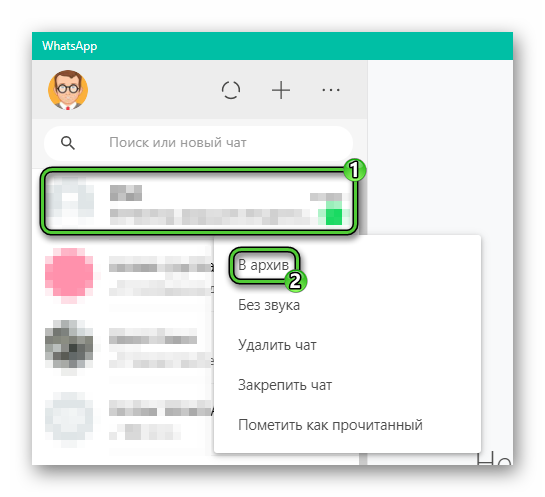
- Подтверждаем серьезность намерений.
После этого беседа пропадет из общего списка бесед. Что разархивировать чат в Ватсапе на компьютере:
- Авторизуемся в системе и кликаем ЛКМ по горизонтальному многоточию в правом верхнем углу экрана.
- В выпадающем списке активируем вариант «Архив».
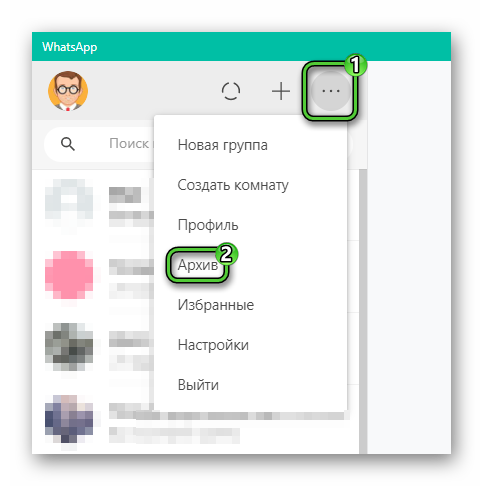
- Левая половина интерфейса заменяется окном «Заархивированные чаты».
- Колесиком мыши пролистываем сформированный системой список бесед до нахождения нужной.
- ПКМ вызываем контекстное меню на объекте.
- Активируем пункт «Разархивировать чат».
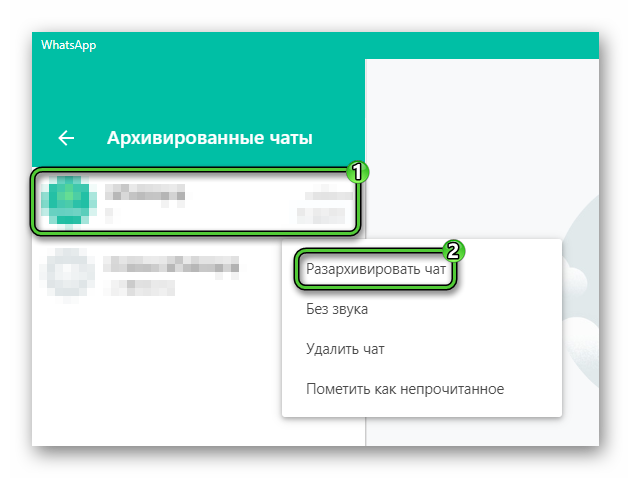
- Подтверждаем серьезность намерений.
Если с этим все понятно, давайте посмотрим, можно ли вытянуть из архива сразу все групповые или приватные чаты.
Как разархивировать все чаты
Подобный функционал предусмотрен разработчиками для популярных устройств. Рассмотрим последовательность действия для каждой версии отдельно. Для удобства восприятия разобьем дальнейшее повествование на несколько логических блоков.
Для Android OS
Для использования подобного функционала не обойтись без помощи системных настроек:
- Вводим данные для авторизации в мессенджере.
- Переходим во вкладку «Чаты», тапаем по трем вертикальным точкам в правом верхнем углу пользовательского окна.

- В выпадающем списке выбираем пункт «Настройки».
- Активируем пункт «Чаты», пролистываем страничку до блока «История чатов».
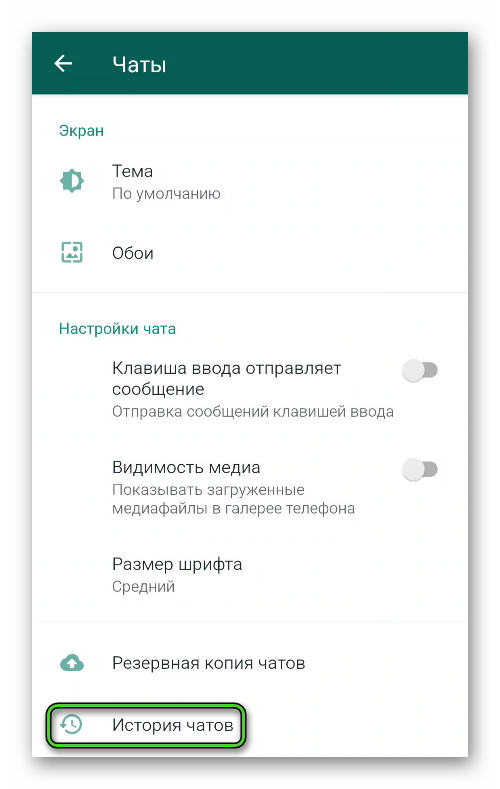
- Тапаем по «Архивировать все чаты» и соглашаемся с этим действием.
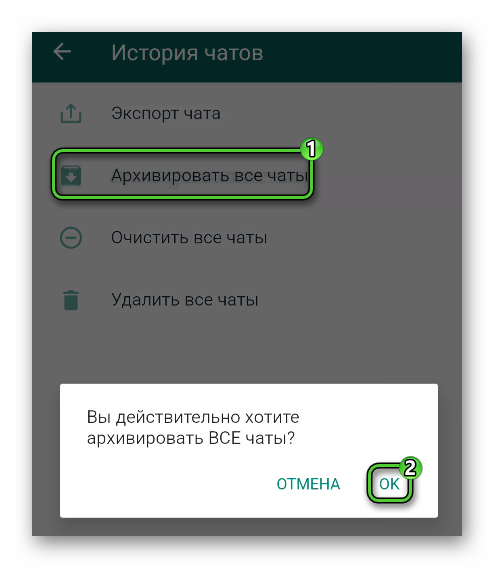
- Тут же выбираем диаметрально противоположный вариант, предложенный системой.
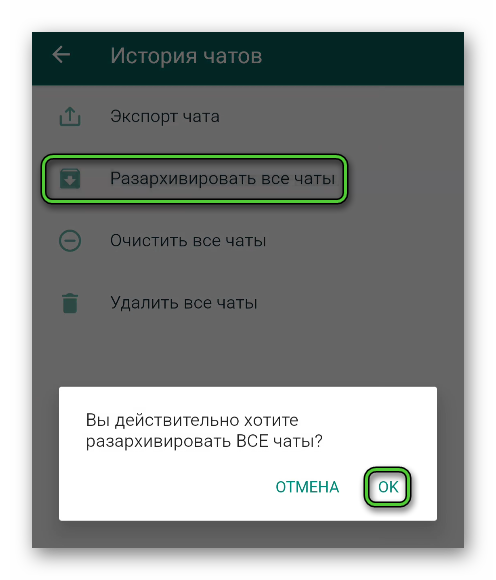
- Завершаем процедура.
По итогу, система, по вашему указанию, сначала добавила все переписки в хранилище, а после вернула их оттуда. Ничего сложного – простая смекалка.
Ну а мы двигаемся дальше.
iOS
Чтобы вытащить из архива все чаты WhatsApp, нужно:
- Ввести данные для авторизации в мессенджере, тапнуть на иконку в виде шестерни в правом нижнем углу пользовательского окна.
- Активировать пункт «Чаты», пролистать страничку до упора.

- Тапнуть по пункту «Архивировать все чаты», подтвердить серьезность намерений.
- Теперь активируем надпись «Разархивировать все чаты», и утвердительно ответить на системное сообщение.
Теперь надпись «Архив» во вкладке «Чаты» покажет 0 хранимых объектов, что говорит о том, что процедура успешно завершена.
ПК-версия
Так как компьютерная версия Ватсапа представляет собой урезанную версию мессенджера, то в вопросах архивации всех чатов, лучше синхронизировать вашу деятельность.
Проще говоря, сделать грязную работу на смартфоне, без которого не получится работать с ПК-версией, и провести все нужные манипуляции.
Так будет гораздо проще и быстрее, чем каждый чат переносить в архив, или доставать оттуда. Конечно, если объектов мало, можно и не заморачиваться особо.
Завершение
Есть несколько удобных способов, как достать диалог из архива в WhatsApp. Причем данная возможность присутствует не только в мобильном приложении, но и в компьютерной версии мессенджера, хоть она и сильно урезана.